In diesem Tutorial installieren wir den PDF-Viewer Okular auf Ubuntu 20.04 Focal Fossa.
In diesem Tutorial lernen Sie:
- So installieren Sie Okular über die Befehlszeile
- So installieren Sie Okular über die grafische Benutzeroberfläche
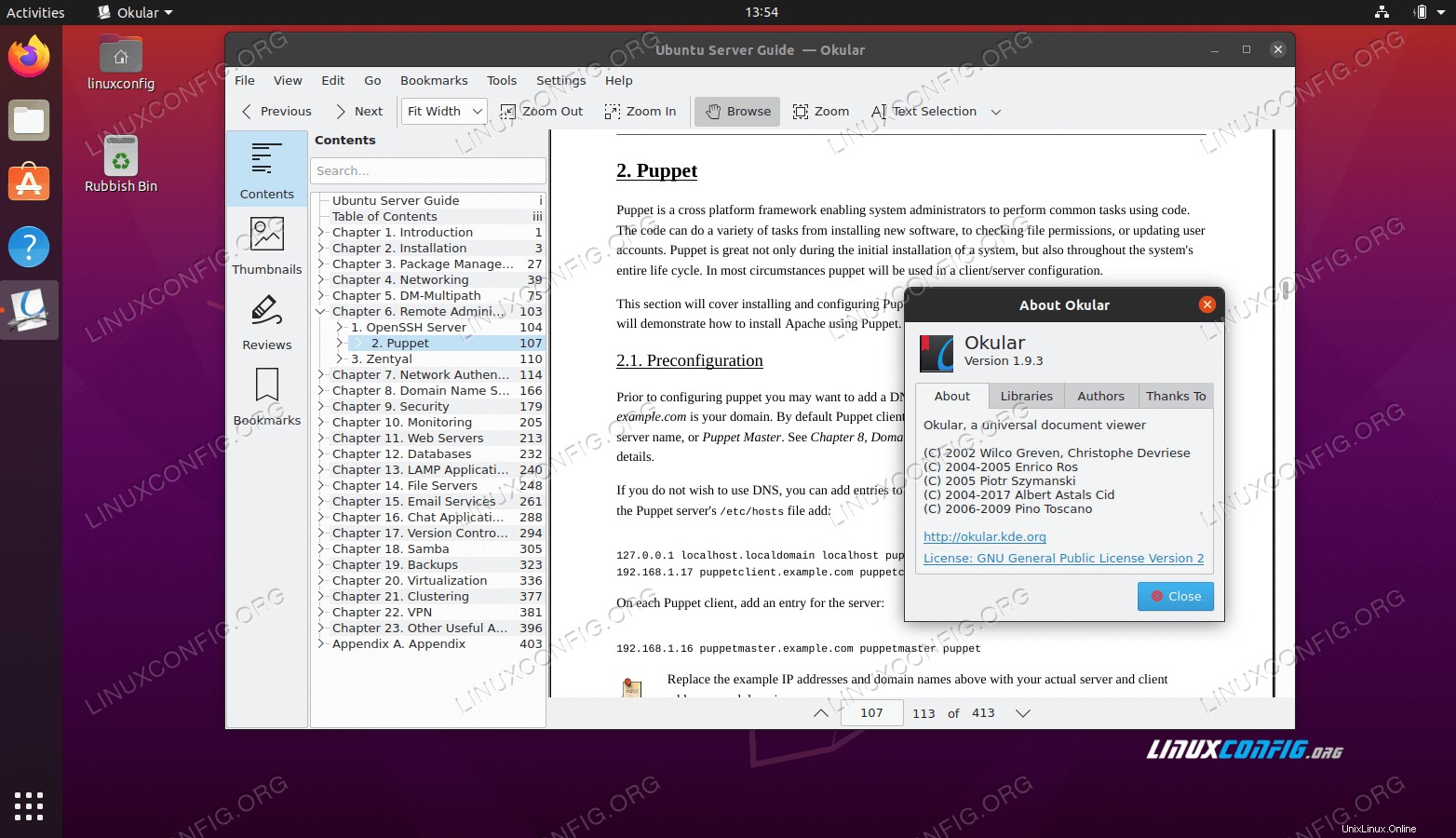 Okular PDF-Viewer-Installation auf Ubuntu 20.04 Focal Fossa
Okular PDF-Viewer-Installation auf Ubuntu 20.04 Focal Fossa Softwareanforderungen und verwendete Konventionen
| Kategorie | Anforderungen, Konventionen oder verwendete Softwareversion |
|---|---|
| System | Ubuntu 20.04 installiert oder Ubuntu 20.04 Focal Fossa aktualisiert |
| Software | Okular |
| Andere | Privilegierter Zugriff auf Ihr Linux-System als root oder über sudo Befehl. |
| Konventionen | # – erfordert, dass bestimmte Linux-Befehle mit Root-Rechten ausgeführt werden, entweder direkt als Root-Benutzer oder durch Verwendung von sudo Befehl$ – erfordert, dass bestimmte Linux-Befehle als normaler, nicht privilegierter Benutzer ausgeführt werden |
Okular PDF-Viewer-Installation unter Ubuntu 20.04 Schritt-für-Schritt-Anleitung
Installieren Sie Okular von der Befehlszeile
- Öffnen Sie zunächst ein Terminalfenster und führen Sie das folgende
aptaus Befehl:$ sudo apt install okular
Alles erledigt.
- Sie können den Okular-PDF-Viewer mit dem folgenden Befehl starten:
$ okular
Alternativ können Sie den Okular-PDF-Viewer starten und gleichzeitig auf ein vorhandenes PDF-Dokument zeigen. Beispiel:
$ okular /path/to/pdf/document.pdf
Installieren Sie Okular über die grafische Benutzeroberfläche
-
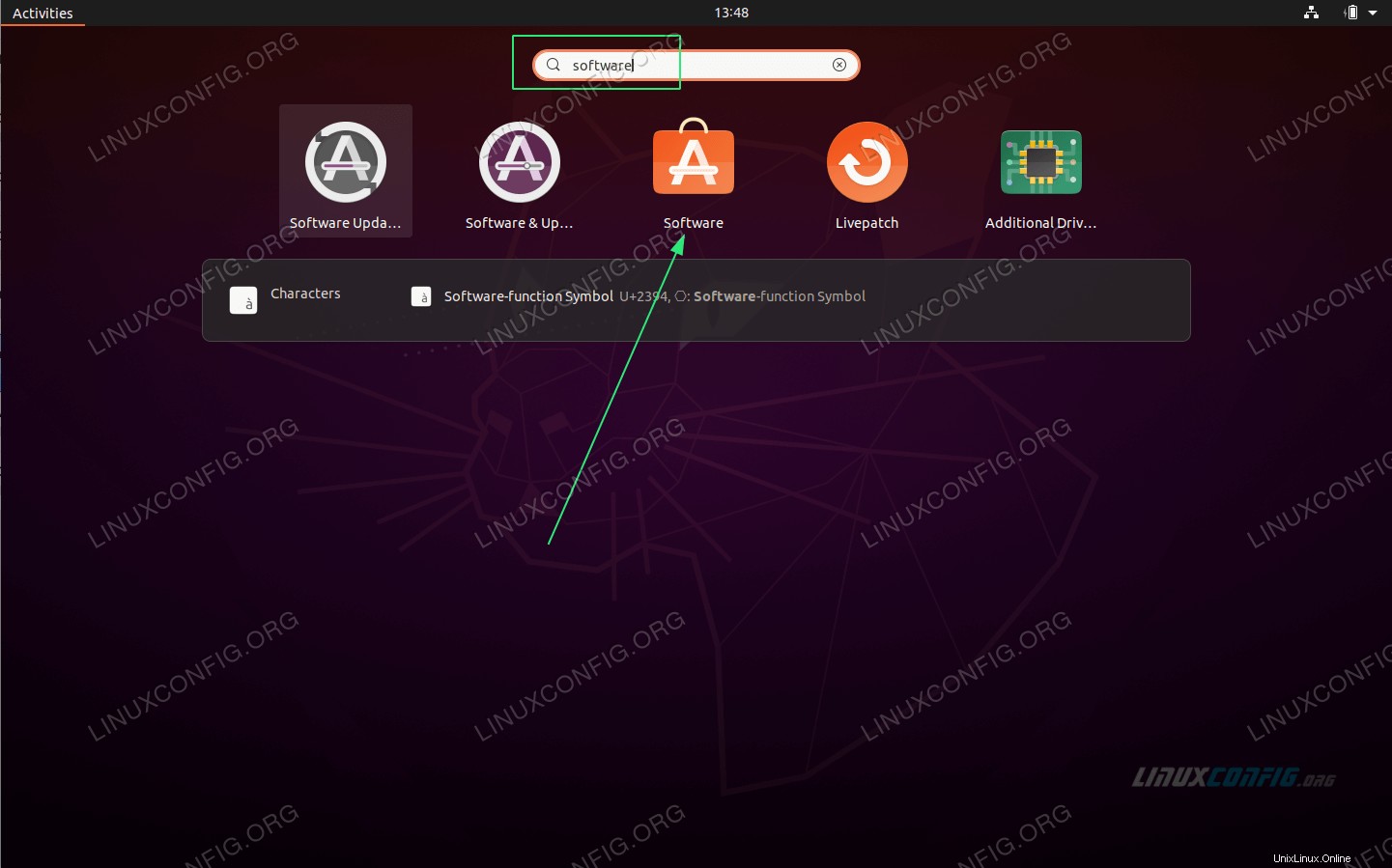 Verwenden Sie oben links
Verwenden Sie oben links ActivitiesMenü, um dieSoftwarezu öffnen Anwendung. -
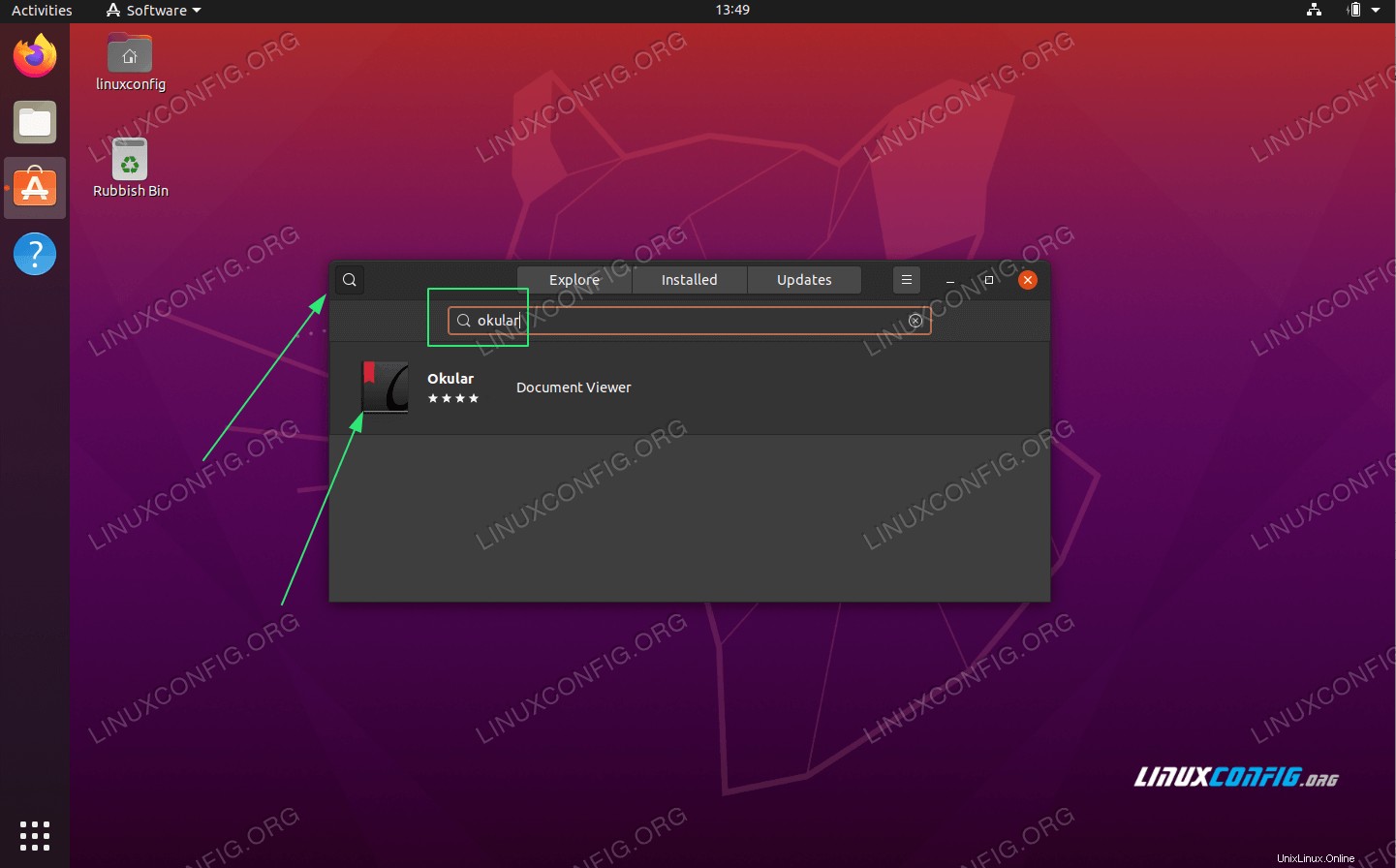 Suchen Sie nach
Suchen Sie nach okularAnwendung. -
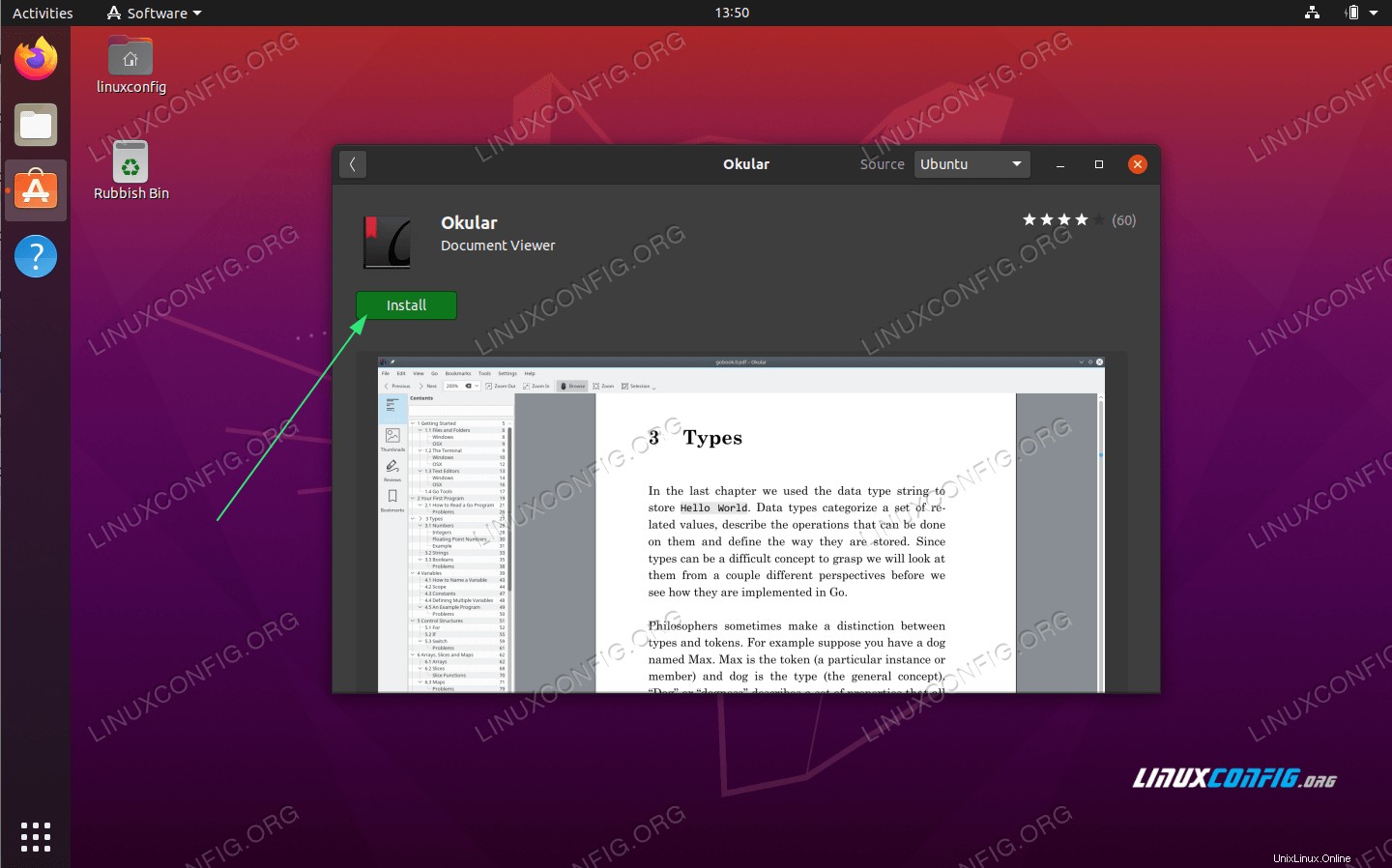 Um mit der Installation zu beginnen, drücken Sie
Um mit der Installation zu beginnen, drücken Sie InstallSchaltfläche -
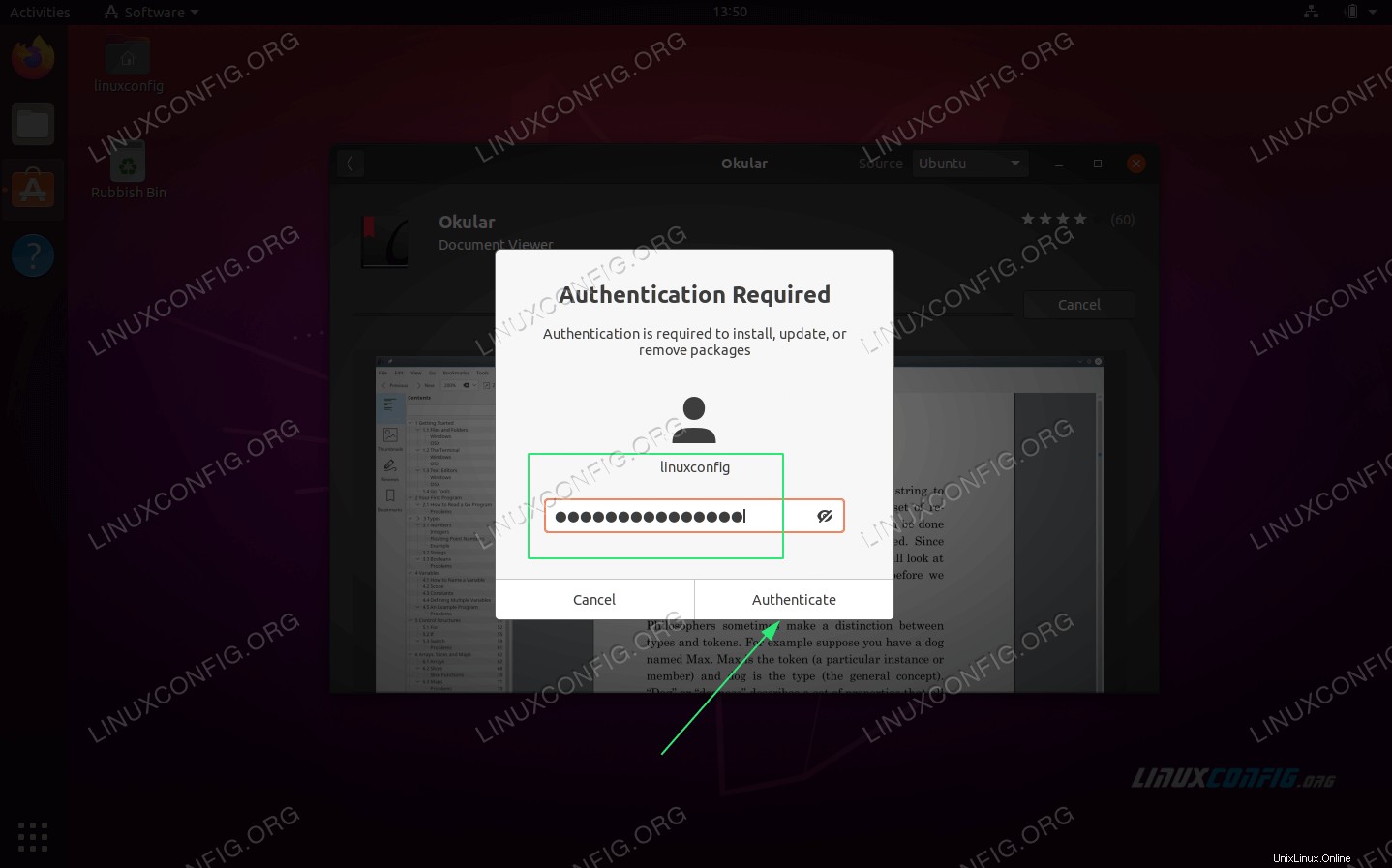 Geben Sie Ihren Benutzernamen und Ihr Passwort ein. Ihr Benutzer muss zur administrativen Gruppe sudo gehören.
Geben Sie Ihren Benutzernamen und Ihr Passwort ein. Ihr Benutzer muss zur administrativen Gruppe sudo gehören. -
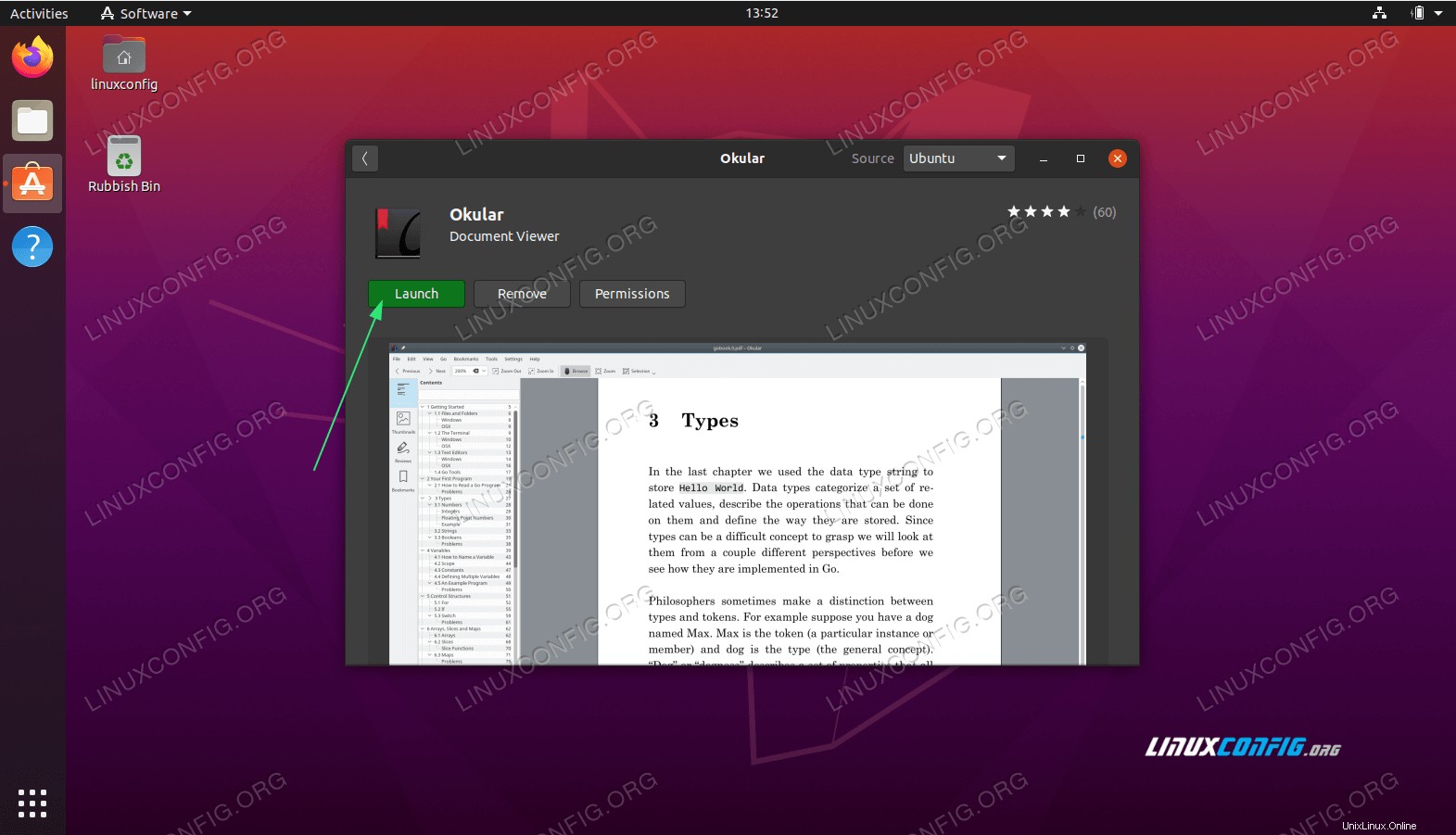 Starten Sie die Anwendung Okular PDF Viewer
Starten Sie die Anwendung Okular PDF Viewer